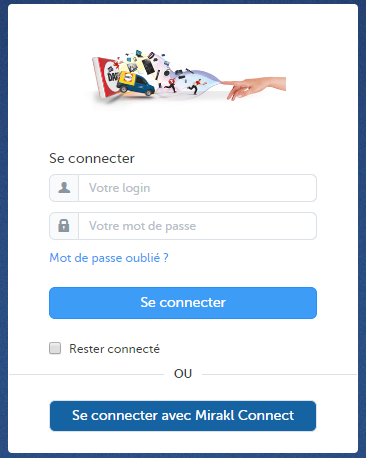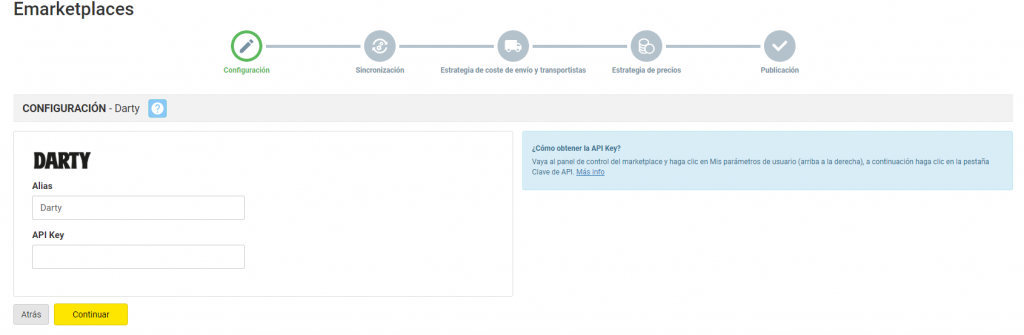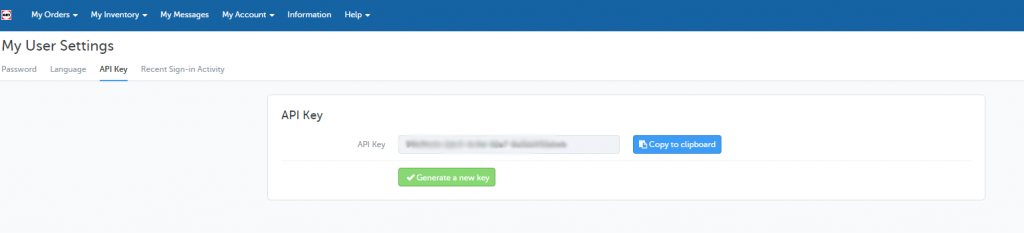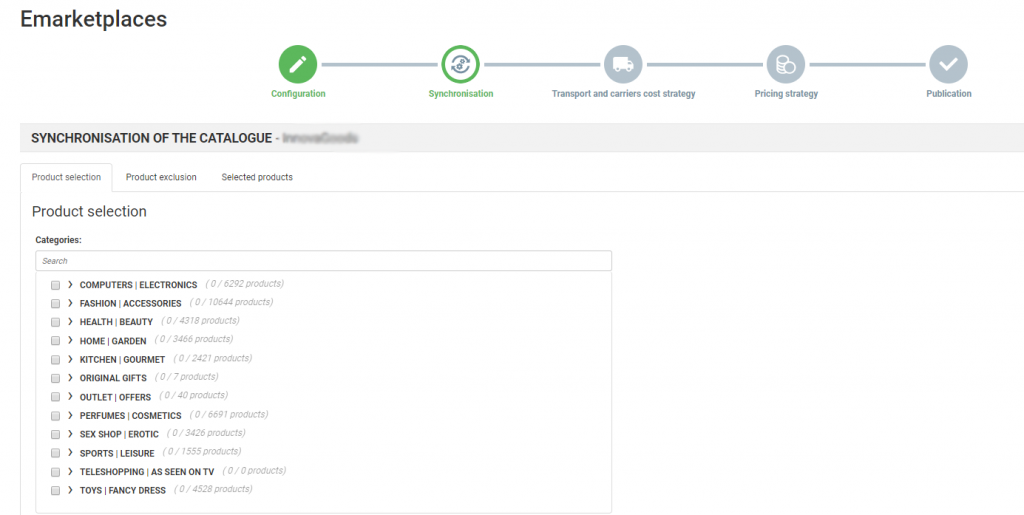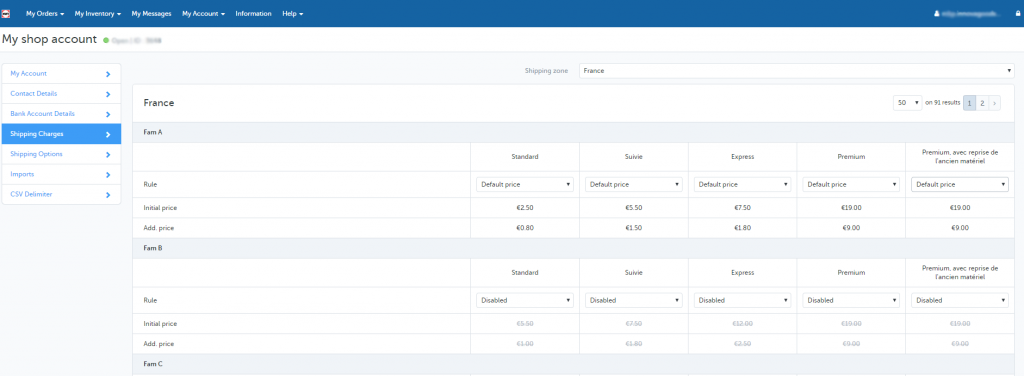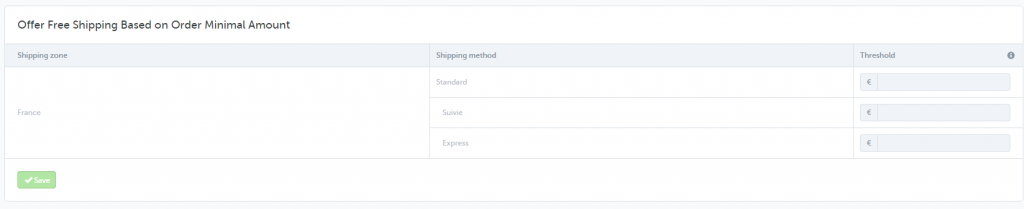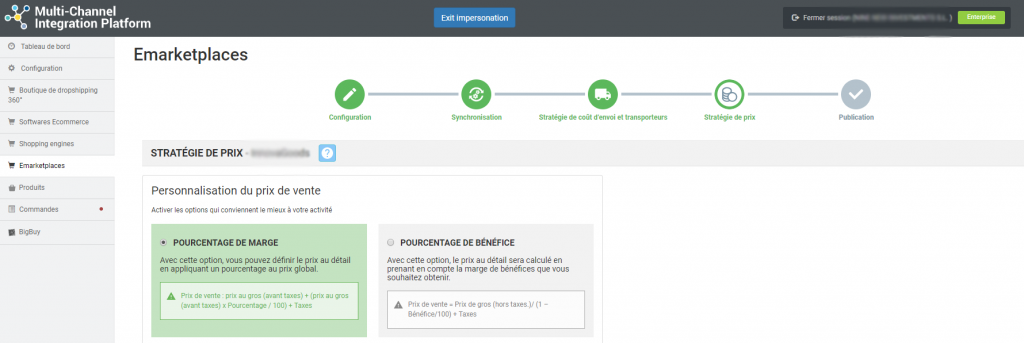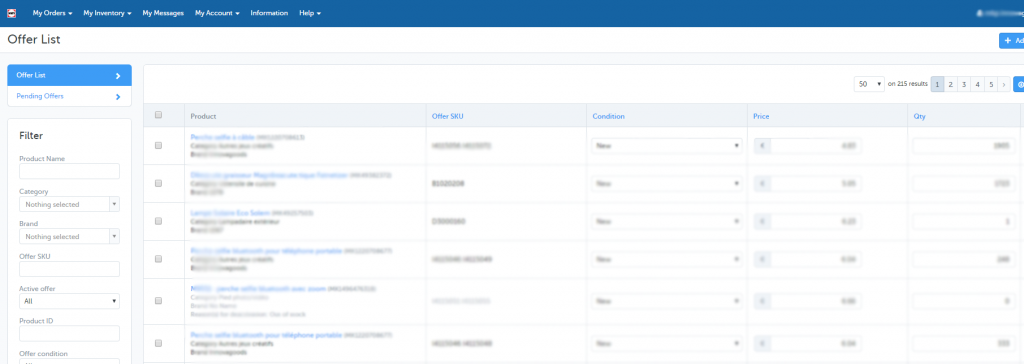Alles über Darty: Registrierungsprozess, Plattformmanagement und -synchronisierung über die Multi-Channel-Integrationsplattform
Im Folgenden zeigen wir Ihnen, wie die Plattform funktioniert und erklären Ihnen Schritt für Schritt, wie Sie mit Darty arbeiten können. Hier finden Sie alles, was Sie über Produktintegration, API-Verbindungen, Informationsmanagement, Bestellungen usw. wissen müssen.
-
Kontovalidierung und Registrierung
Bevor Sie mit der Darty-Integration beginnen, müssen Sie ein Lieferantenkonto anlegen und auf die Validierung warten. Um dies zu tun, besuchen Sie die Seite Darty Marketplace und registrieren Sie sich.
-
Zugang zum Darty-Seller
Geben Sie Ihre Zugangsdaten (Benutzername und Passwort) unter diesem Link ein, um auf Ihr Darty-Konto zuzugreifen.
-
Synchronisierung des Katalogs mit der Multi-Channel-Integrationsplattform
Um Ihr Darty-Konto zu aktivieren, müssen Sie den Produktkatalog der Multi-Channel Integrationsplattform mit dem Darty-Marktplatz verbinden. Gehen Sie dazu in das Control Panel Ihres BigBuy-Kontos und klicken Sie auf Multi-Channel > Emarketplaces. Gehen Sie zu Darty und starten Sie die Synchronisierung, indem Sie das Feld API-Verbindung ausfüllen.
Um die API zu erhalten, gehen Sie zu Ihrem Darty-Verkäufer-Konto und klicken Sie auf Meine Benutzereinstellungen (klicken Sie auf die oben rechts angezeigte E-Mail), dann auf die Registerkarte API-Schlüssel. Kopieren Sie ihn und fügen Sie ihn unter Multi-Channel ein.
Nachdem Sie die API in die Multi-Channel-Integrationsplattform eingegeben haben, können Sie mit der Veröffentlichung Ihres Katalogs beginnen. Dazu müssen Sie die Kategorien synchronisieren, die Sie auf dem Darty Marktplatz anbieten möchten.
VERÖFFENTLICHEN DES KATALOGS
Wählen Sie in der Synchronisierungsphase auf der Multi-Channel-Integrationsplattform die Kategorien aus, die Sie anbieten möchten.
Weitere Informationen zur Auswahl von Kategorien finden Sie unter diesem Link.
VERSANDART- UND VERSANDKOSTENSTRATEGIE
Versandart
Nachdem Sie die gewünschten Katalogkategorien synchronisiert haben, ist es an der Zeit, die Versandart und die Versandkosten zu definieren. Deaktivieren Sie im Bedienfeld Multi-Channel Integrationsplattform die Anbieter (Logistikunternehmen), mit denen Sie nicht arbeiten möchten. Wir empfehlen, dass Sie so viele Zusteller wie möglich aktivieren, um sicherzustellen, dass die Bestellungen korrekt versandt werden.
Versandkosten
Um die Versandkosten festzulegen, müssen Sie im Control Panel von Darty auf Mein Konto > Einstellungen > Versandkosten klicken.
Sie müssen die Versandklasse (Fam A, Fam B,…) berücksichtigen, um die Preise der Versandkosten verändern zu können.
Die Kategorisierung der Versandklasse erfolgt wie im Folgenden dargestellt. Berücksichtigen Sie dies, um die Versandkosten zu ermitteln, da die Produkte je nach Gewicht in der einen oder anderen Kategorie versandt werden. Wenn Sie die Versandkosten ändern möchten, müssen Sie dies entsprechend den folgenden Gruppen tun, insofern Darty dies zulässt:
| Gewicht des Produkts | Versandklasse |
| 0 – 0,500 kg | Fam A |
| 0,500 – 3 kg | Fam B |
| 3 – 16 kg | Fam 029 |
| 16 – 25 kg | Fam 030 |
| 25 – 30 kg | Fam 032 |
| 30 – 40 kg | Fam 034 |
| 40 – 50 kg | Fam 035 |
| 50 – 60 kg | Fam 036 |
| +60 kg | Fam 038 |
Weitere Informationen zur Einrichtung der Versandkosten in Ihrem Darty-Konto finden Sie unter diesem Link.
Gratisversand
Um einen kostenlosen Versand für alle Bestellungen anzubieten, müssen Sie im Darty Control Panel auf My Account > Settings > Shipping Options klicken und das Kontrollkästchen Gratisversand aktivieren. Wenn Sie dieses Kästchen markieren, bieten Sie Ihren Kunden den kostenlosen Versand an. Die angezeigten Versandkosten betragen 0,00 € und Sie erhalten keine Versandkosten für die von Ihnen verkauften Produkte.
Sie können in diesem Abschnitt auch den kostenlosen Versand auf der Grundlage eines Mindestbestellwertes anbieten. Um dies zu tun, geben Sie in jeder Versandart den Mindestwert der Bestellung für den kostenlosen Versand an. Dadurch wird angezeigt, ob Sie für Bestellungen, die den von Ihnen angegebenen Betrag überschreiten, kostenlosen Versand anbieten.
PREISSTRATEGIE
Nachdem Sie die zu veröffentlichenden Kategorien ausgewählt und die Versandkosten konfiguriert haben, ist es an der Zeit, die Preisstrategie festzulegen.
Weitere Informationen zu diesem Thema finden Sie unter folgendem Link: Erläuterung der Preisregeln.
PRODUKTE VERÖFFENTLICHEN
Nachdem Sie alle vorherigen Schritte definiert haben, können Sie den Katalog veröffentlichen.
Überprüfen Sie nach der Veröffentlichung innerhalb weniger Stunden, ob die Produkte auf der Darty-Plattform unter My inventory > Offer List angezeigt werden. Überprüfen Sie auch, ob die Versandkosten korrekt konfiguriert sind und ob die Produkte auf der Darty-Website angezeigt werden.
Sobald Sie die Produkte online gestellt und veröffentlicht haben, können Sie mit dem Verkauf beginnen.
Wenn Sie wissen möchten, wie Sie Aufträge von diesem Marktplatz aus verwalten können, lesen Sie bitte den folgenden Artikel: Wie man Bestellungen auf der Multi-Channel-Integrationsplattform verwaltet.




 Kontakt
Kontakt